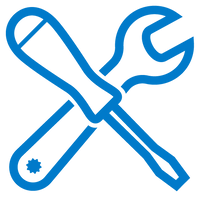for automatisk at få relevante produkter
for automatisk at få relevante produkter
- Marker som ny
- Marker som læst
- Marker med bogmærke
- Abonner
- Udskriftsvenlig side
- Indberet stødende indhold
Release: December 2017
Indholdsfortegnelse
- Orlov kan registreres henover årsskifte
- Pension til pengeinstitut for forudlønnede medarbejdere
- Efterregulering
- Fremtidig lønseddel med tomme saldofelter
- Omsorgsdage, fejlrettelse
- Realtidssaldi, fejlrettelse
- Automatisk genstart af afbrudte jobs
- Nyt Postnr
- Satser 2018
- Aftalefri i bundsaldi på lønseddel 17
- Sundhedsforsikring arbejdsgiver del
- Ny lønart
- Opsætning af kontonummer på ny lønart
- Tilknytning af fraværskode på stillingskategori
- Tilknytning af ny lønseddel på stillingskategori
1. Orlov kan registreres henover årsskifte
Vi har rettet i valideringen på registrering af orlov, så man kan registrere orlov henover årsskifte.
Der skal fremover udfyldes følgende:
- Startdato
- Varighed
- Slutdato, perioden må max være 3 år hvis orlov i timer
- Slutdato, perioden må max være 5 år hvis orlov i dage
Det gælder for nedenstående orlovskoder:
|
MultiLøn Erhverv Finans |
|
|
Fraværskode |
Type |
|
4 |
Soldat |
|
5 |
Orlov |
|
8 |
Orlov med løn |
|
16 |
Fædreorlov, 2 uger |
|
22 |
Graviditets- og barselsorlov |
|
23 |
Forældreorlov |
|
24 |
Forældreorlov deltid m/løn |
|
31 |
Børneorlov, §81 stk. 3 |
|
34 |
Orlov Barn syg u/løn |
|
36 |
Orlov efter 13 uger |
|
39 |
Pasning af alvorligt syge, §82 |
|
40 |
Plejeorlov, SL-§119 |
|
41 |
Tabt arbejdsfortj. §42 |
|
53 |
Delbarsel før 60. Uge |
|
54 |
Orlovstimer per. u. løn m pens. |
|
61 |
Barselsorlov delbarsel |
|
62 |
Delbarsel efter 60. Uge |
|
63 |
Barselsorlov u. løn m. pension |
|
64 |
Børnepasningsorlov, ret |
|
65 |
Børnepasningsorlov, aftale |
|
66 |
Uddannelsesorlov |
|
67 |
Udstationeret u. løn u. pension |
|
68 |
Udstationeret u. løn m. pension |
|
70 |
Udskudt orlov fuldtid |
|
71 |
Udskudt orlov deltid |
|
72 |
Udskudt orlov deltid pension |
|
73 |
Forældreorlov deltid m/løn |
|
75 |
Orlov, §82 stk. 2a |
|
90 |
Konflikt |
I første omgang kan orlovskoderne med lang slutdato ikke registreres decentralt. Det vil blive tilføjet senere.
2. Pension til pengeinstitut for forudlønnede medarbejdere
Bluegarden har valgt at afregne pension til pengeinstitutter den første bankdag i januar. Det har vi gjort fordi det er den dato, der er rigtigst for langt de fleste. Det betyder, at der afregnes samme år, som pensionen vedrører – dette gælder selvfølgelig kun for løn, der vedrører januar måned med udbetaling i december.
Ikke den rigtige afregningsdato for jer?
Hvis I har brug for at afregne på en anden dato, så kan vi godt håndtere det. I skal blot kontakte jeres kundecenter og fortælle, hvornår der skal afregnes i stedet for, så ændrer vi det for jer.
3. Efterregulering
Der er foretaget en rettelse i efterreguleringen, så medarbejdere der oprettes efter SIA-kørslen og får løn i supplerende kørsel ikke fejler, når der efterfølgende efterreguleres.
4. Fremtidig lønseddel med tomme saldofelter
Der har været tomme saldofelter på fremtidige lønsedler, når de er kørt for december 2017. Det er rettet til, så man igen kan se saldi på fremtidige lønsedler uden at skulle køre hele lønkørslen frem.
5. Omsorgsdage, fejlrettelse
Fejl rettet så omsorgsdage der er efterreguleret ind ikke trækkes ud igen i forbindelse med lønkørsel.
6. Realtidssaldi, fejlrettelse
I forbindelse med releasen i november, hvor vi ændrede på mulighederne for efterregulering på genansatte funktionærer, blev der desværre introduceret en fejlvisning i realtid.
Rettelsen fra november har vi derfor måtte rulle tilbage, og realtidsvisningen fungerer igen som før.
7. Automatisk genstart af afbrudte jobs
Fremover er det ikke nødvendigt at afbrudte jobs manuelt genstartes af en konsulent fra Bluegarden. De vil blive forsøgt genstartet automatisk op til 3 gange, før de eventuelt skal genstartes manuelt. Det vil betyde, at afbrudte jobs vil genstartes så hurtigt, at man ikke når at opleve, de afbrydes.
8. Nyt Postnr.
Postnr. 4305 Orø kan nu anvendes.
9. Satser 2018
Følgende satser er ændret pr. 1-1-2018
- Fri telefon – 233,33 pr. måned
- Dagpengesats pr. time - 116,22 pr. time
- Ledighedsdag – 860 pr. dag
- KM sats under 20.000 km – 3,54 pr. km.
- KM sats over 20.000 km – 1,94
- KM cykel – 0,53 pr. km.
10. Aftalefri i bundsaldi på lønseddel 17
Lønseddel 17 viser aftalefridage saldo i bunden af lønsedlen. Husk at sætte slutdato på stillingskategorilønart 3420.
11. Sundhedsforsikring arbejdsgiver del
Nedenstående lønarter bruges til at afregne arbejdsgiverens del af sundhedsforsikringen. Lønarterne vises ikke på lønsedlen, men vises på div. Afregningsrapporter samt i bogføringen.
Lønart 9740 Sundhedsforsikring kan oprettes under faste lønoplysninger med et beløb samt en afregningstype
Lønart 9741 Sundhedsforsikring kan oprettes under faste lønoplysninger med en afregningstype. Resultattabel 9741 Sundhedsforsikring er tilknyttes lønarten og kan oprettes for de respektive løngrupper med et beløb.
Begge lønarter har afregning af sundhedsforsikring til PFA samt Pension Danmark
Husk at opsætte konteringen på lønarten – se evt. sidst i dette dokument hvordan
12. Ny lønart
Fast lønart 6420 - Pension Beløn
Husk at opsætte konteringen på lønarten – se evt. sidst i dette dokument hvordan
13. Opsætning af kontonummer på ny lønart
Sådan tilrettes kontoplanen med nye lønarter
- Klik på Opsætning / Kontoplan / Kontoplan
- Vælg den kontoplan, hvor lønarten skal konteres
- I højremenuen vælges kontoplanlinie
- Klik på Ny
- Udfyld felterne
- Klik på
14. Tilknytning af fraværskode på stillingskategori
Sådan tilknyttes fraværskode på stillingskategori
- Klik på Opsætning / Stillingskategori
- Vælg den stillingskategori som fraværskode skal tilknyttes til
- I højremenuen vælges Tilladte fraværskoder
- Klik på Ny
- Udfyld felterne
- Klik på
15. Tilknytning af ny lønseddel på stillingskategori
Sådan tilknyttes en ny lønseddel på stillingskategori
- Klik på Opsætning / Stillingskategori
- Vælg den stillingskategori som lønsedlen skal tilknyttes til
- Klik på Ny periode
- Udfyld feltet Periode
- Klik på Gem
- Udfyld feltet lønseddel med den ønskede lønseddel
- Klik på
Du skal være en tilmeldt bruger for at kunne skrive en kommentar her. Hvis du allerede er tilmeldt, skal du logge på. Hvis du ikke er tilmeldt, så skal du tilmelde dig og logge på.
Brugbare sider
Om Visma Enterprise
Copyright © 2019 Visma.com. All rights reserved.